Sedoのドメイン購入方法とドメイン移管方法
Sedoを利用したドメインの購入方法と、ドメイン移管方法などについて紹介します。

公式サイト:Sedo
料金表:Sedo 料金表
Web担当者Forum:独Sedo社インタビュー
※海外サイトのため、いろいろと注意してご利用ください。
Sedo(セド)は、ドメイン売買、オークションの仲介サイトです。
サービスが休止されたドメインのサイトにアクセスすると、
「このドメインを購入」や「このドメインは売り出し中」などと
表示される場合、Sedoもしくは他の仲介サイトで売り出し中のドメインです。
オファーを出す
買いたいドメインがあり、Sedoで売り出し中の場合、「Your offer」に
USDで金額を入力し、「Make offer」から必要な情報を入力して送信します。
すると、売り手からSedoを通じて連絡があります。
その内容は様々だと思いますが、売り手から金額を再提示されることもあります。
オーダーで、最初は低めの金額を提示するのもよいかもしれません。
連絡は全て、Sedoのサイトで「My Sedo」「Buyer Control Panel」から行うことができます。
なお、日本語には対応していないため、全て英語になります。
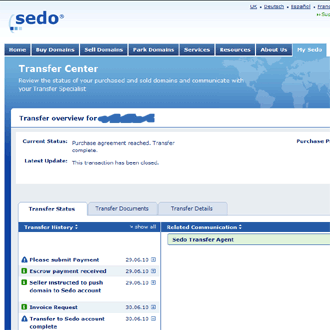
成約、支払手続き
無事、売買が成約したら、Sedoのサイトから必要な手続きを行っていきます。
まずは、売り手から請求のメッセージが届くので、クレジットカードかPayPalで支払を行います。
なお、サイトで「コメント」を入力すると、Sedoのスタッフが対応してくれます。
日本人スタッフもいらっしゃるようで、日本語でも対応してくれます。
ドメイン移管
支払が完了すると、売り手がwhoisの変更と、
Auth-Code(ドメイン認証キー)を連絡してくれます。
これでドメイン移管手続きができるようになります。
利用している(したい)ドメイン登録会社(レジストラ)から、
ドメイン移管の手続き(トランスファー申請)を行い、ドメインを自分で管理できるようにします。
このとき、Auth-Codeが必要になります。
参考:お名前.com レジストラ・トランスファー
参考:お名前.com 料金表 レジストラ・トランスファー
手続きを行ったら、現在のドメイン管理者が認証を行う必要があります。
whoisの変更でSedoが管理者になっている場合はSedoが認証をしてくれます。
なお、手違いで認証が失敗するとロックされ、一定期間ドメイン移管ができなくなります。
認証が完了し、無事、ドメイン移管ができたらこれにて完了です。
ドメイン向け AdSense
おまけとして、使用していないドメインを管理する、ドメインパーキングについても紹介します。
ドメインパーキングでは、ドメインに関連する広告を表示し、収入を得ることができます。
Sedoもドメインパーキングサービスを提供しており、売出し中のドメインに広告を出すことができます。
今回は、Google AdSense の「ドメイン向け AdSense」を紹介します。
Google AdSense なら、既に「コンテンツ向け AdSense」などを利用されている場合、
同じアカウントでまとめて管理することができます。
利用を開始するには、「ドメイン向け AdSense」広告を作成し、
ドメイン設定(A レコードと CNAME)の変更を行います。
日本語の詳しいヘルプがあります。
ドメイン向け AdSense クイック スタート ガイド
Google サーバーを参照するようにドメインを設定する
参考までに、ドメイン名やアクセス数によると思いますが、
過去実際に利用した際の収入は、5,000ページビュー/月で、ジュース1本程度でした。
トップレベルドメイン名の自由化
ちなみに、2011年6月、一般トップレベルドメイン(gTLD)を自由化する方針が決定され、
これまでの「.com」など以外に、「.canon」などの企業名や社名、地域名が使えるようになるため、
ドメインを取り巻く状況は、大きく変ろうとしています。
トップレベルドメイン名が自由化 企業名など可能に
